ако ти не може променити или креирати нови план напајања у оперативном систему Виндовс 11, погледајте ове предлоге. Ево неких радних решења која вам помажу да промените или се одлучите за нови план напајања на Виндовс 11 без икаквих грешака. Пошто неки захтеви морају бити испуњени при томе, ми смо их овде објединили тако да можете да се решите проблема у року од неколико тренутака.
Виндовс не може да сачува неке од ваших промена у овом плану
Није могуће променити или креирати нови план напајања у оперативном систему Виндовс 11
Ако не можете да промените или креирате нови план напајања у оперативном систему Виндовс 11 и видите поруку Виндовс не може да сачува неке од ваших промена у овом плану , следите ова решења:
- Подесите поставке Плана напајања на фабричке вредности
- Онемогућите поставке активног плана напајања
- Искључите поставке активног плана напајања користећи Регистри
- Деактивирајте прилагођени план напајања
- Покрените алатку за решавање проблема са напајањем
Виндовс не може да сачува неке од ваших промена у овом плану
1] Подесите поставке плана напајања на фабричке вредности

То је прва ствар коју треба да урадите када не можете да промените или измените план напајања на свом Виндовс 11 рачунару. Ако сте у прошлости направили неколико промена у вези са планом напајања или режимима напајања, ресетовање тих подешавања могло би да реши ваш проблем. Најбоља ствар је што можете користити командну линију или Виндовс терминал да бисте то урадили.
Да бисте подесили поставке плана напајања на фабричке вредности, потребно је да пратите ове кораке:
- Притисните Вин+Кс да бисте отворили ВинКс мени.
- Изабрати Терминал (Администратор) опција.
- Кликните на да дугме.
- Уверите се да је инстанца командне линије отворена.
- Унесите ову команду: поверцфг –рестореддефаултсцхемес
Након тога отворите исти прозор контролне табле и проверите да ли можете да промените или креирате нови план напајања или не.
читати : Информације о вашем плану напајања нису доступне у Виндовс 11
2] Онемогућите поставке активног плана напајања

Постоји поставка смерница групе која би могла бити одговорна за ову грешку. Ова поставка омогућава администратору да спречи друге да креирају или мењају било који план напајања на рачунару. Ако сте га раније омогућили грешком, време је да га онемогућите.
Да бисте онемогућили поставке активног плана напајања, следите ове кораке:
поверпоинт зум анимација
- Тражити гпедит.мсц и кликните на појединачни резултат претраге.
- Идите на ову путању: Конфигурација рачунара > Административни шаблони > Систем > Управљање напајањем.
- Двапут кликните на Изаберите активни план напајања подешавање.
- Изабрати Није конфигурисано опција.
- Кликните на У реду дугме.
Након тога, потребно је да поново покренете рачунар да бисте применили промену.
3] Искључите поставке активног плана напајања користећи Регистри
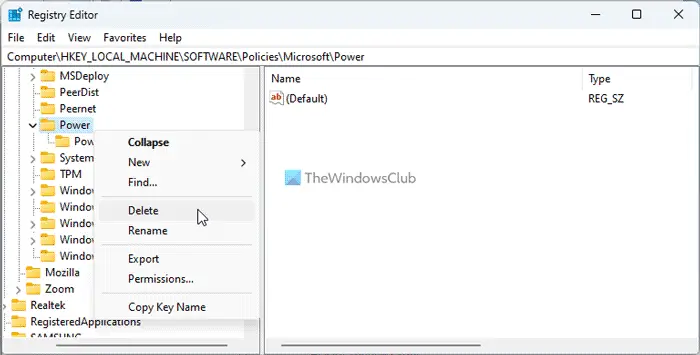
Горе поменута поставка вам омогућава да омогућите или онемогућите активни план напајања преко Лоцал Гроуп Полици Едитора. Међутим, ако сте раније укључили иста подешавања помоћу уређивача регистра, потребно је да их онемогућите само преко уређивача регистра. Зато можете да пратите ове кораке да бисте искључили поставке активног плана напајања помоћу уређивача регистра:
- Притисните Вин+Р > тип регедит > притисните Ентер дугме.
- Идите на ову путању: 01Ц330ЕД81А4425735ДД2ЕФ2ФД28АФ3Д06Ц7Ц29А
- Кликните десним тастером миша на Снага тастер и изаберите Избриши опција.
- Кликните на да дугме за потврду.
Након тога, потребно је да поново покренете рачунар.
Читати: Како променити режим напајања у оперативном систему Виндовс 11
4] Деактивирајте прилагођени план напајања
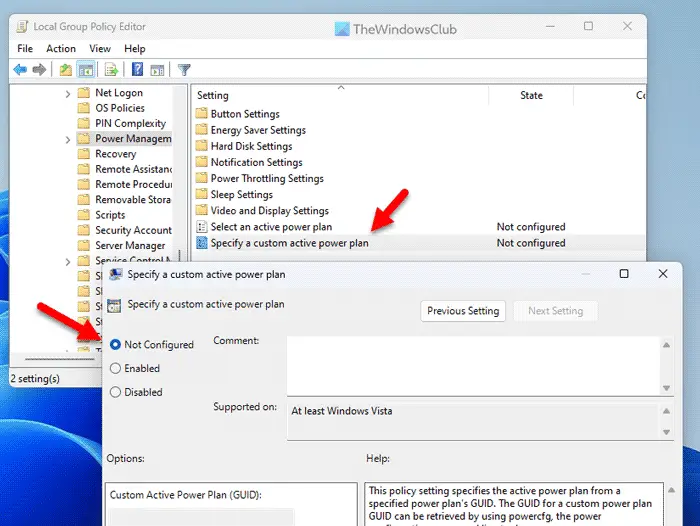
Ако сте омогућили прилагођени план напајања на рачунару, не можете да промените или креирате нови план напајања на Виндовс 11 рачунару. Због тога морате прво да деактивирате подешавања прилагођеног плана напајања преко уређивача смерница локалне групе. За то урадите следеће:
- Отворите уређивач локалних групних политика.
- Идите на ову путању: Конфигурација рачунара > Административни шаблони > Систем > Управљање напајањем
- Двапут кликните на Наведите прилагођени план напајања подешавање.
- Изабрати Није конфигурисано опција.
- Кликните У реду дугме.
- Затворите све прозоре и поново покрените рачунар.
Након тога, моћи ћете да промените или креирате нови план напајања.
читати : Како да креирате прилагођене планове напајања у оперативном систему Виндовс 11
5] Покрените алатку за решавање проблема са напајањем
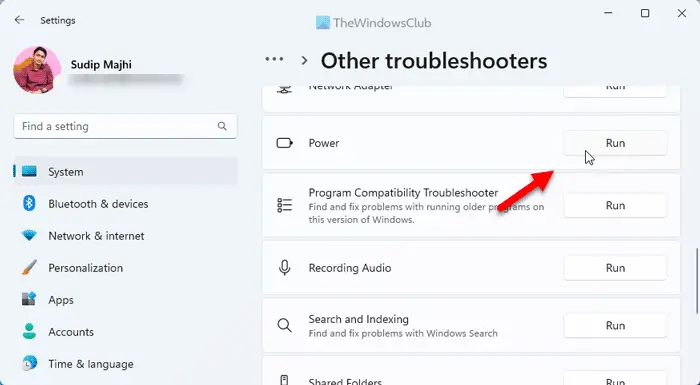
Уграђени алат за решавање проблема са напајањем може поправите уобичајене проблеме везане за напајање у року од неколико тренутака. Због тога се препоручује да покренете алатку за решавање проблема са напајањем на рачунару када не можете да промените план напајања. За то следите ове кораке:
- Притисните Вин+И да отворите подешавања оперативног система Виндовс.
- Иди на Систем > Решавање проблема > Други алати за решавање проблема .
- Финд тхе Повер Троублесхоотер .
- Кликните Трцати дугме.
- Пратите упутства на екрану.
Када завршите, потребно је да поново покренете рачунар.
Повезан: Није могуће променити режим напајања у оперативном систему Виндовс 11
Како да форсирам план напајања у оперативном систему Виндовс 11?
Да бисте наметнули план напајања у оперативном систему Виндовс 11, прво морате да отворите контролну таблу. Затим кликните на Опције напајања мени, који приказује све планове заједно. Морате да изаберете план према вашим захтевима и кликнете на одговарајући радио дугме. Такође можете кликнути на Промените подешавања плана опцију и прилагодите план према вашим потребама.
Како да поправим план напајања који недостаје у оперативном систему Виндовс 11?
Постоје углавном две ствари које можете да урадите када на вашем Виндовс 11 рачунару недостаје одређени план напајања. Прво, можете да вратите поставке плана напајања на фабричке вредности. Друго, можете покренути Проверу системских датотека. Друго решење помаже када у вашем систему постоје оштећене датотеке.






![Екран трепери приликом подешавања јачине звука на Виндовс рачунару [Поправи]](https://prankmike.com/img/display/5A/screen-flickering-when-adjusting-volume-on-windows-pc-fix-1.png)
![Ваш екран не подржава НВИДИА прилагођену резолуцију [Поправљено]](https://prankmike.com/img/nvidia/21/nvidia-custom-resolution-not-supported-by-your-display-fixed-1.png)







